
ドメインのDNSレコードを変更して、WEBサーバーとメールサーバーとを分ける
DNSレコードにはAレコード、MXレコード、CMANEレコードなど様々なゾーン情報があり、読込サーバー先の変更ができます。
DNSレコードを変更するためには、ドメイン管理会社の管理画面からご自身でDNS設定をする必要があります。
DNSレコードを変更して置けばWEBサーバーとメールサーバーを分ける事ができるので、サイト引っ越し時やサーバー障害時のリスクヘッジになります。
DNSとは
ここでDNSレコードについて説明する前にDNS(ネームサーバー)とは何か、おさらいをしておきましょう。
DNSとはネームサーバーとも呼ばれ、インターネット上でドメイン名を管理・運用するために開発されたシステムのことを指しています。
全世界共通の紐づけ情報を管理
例えば本サイトである「lpeg.info」を表示させる際に
・lpeg.infoのIPアドレスは「123.456.789.012」です
と全世界共通の紐づけ情報が登録されています。
これにより世界中のどこでいつ見ても同じWEBサイトが映る訳ですね。
※DNSの正式名称は「Domain Name System」です。「Domain Name Server」ではありません。
1つのドメインに対し1つのIPアドレスが原則
この様にDNSサーバーには「一つのドメイン名に対して一つのIPアドレス」の原則が登録されています。
一つのドメイン名に対して基本2つ・3つのIPアドレスが登録されたりはしません。
このDNSの管理により世界中にどれだけ膨大な量のWEBサイトがあっても、混乱せずにWEBサイトを表示させる事ができるのです。
WEBサイトが表示されるまでをDNSで解説
ここでDNSを通してWEBサイトが表示されるまでを細かく見てみましょう。
例えば、あなたがPCから本サイト「lpeg.info」にアクセスしたとします。
当然の事ながらGoogle Chromeなどのブラウザを起動して「https://lpeg.info/」でアクセスする事になりますね。
パソコンはドメイン名ではなくIPアドレスを見ている
ブラウザ上部のURLの欄には当然「https://lpeg.info/」と表示されているはずです。
しかし本来PCはこのような「ドメイン名」ではなく「IPアドレス」を使ってWEBサーバーにアクセスをする仕様になっています。
IPアドレスとは「192.168.0.1」などの数値とドットの組み合わせです。ドメイン名毎にこの番号の組み合わせは違います。
※IPアドレスはいわば「WEBサーバーの住所表記」と言えますね。
「https://lpeg.info/」という形式では、どこにアクセスすればいいのか分からない訳ですね。
まずはドメイン名に対するIPアドレスを依頼
そこでPCはまず、DNS(ネームサーバー)に対して「https://lpeg.info/」に紐づいている「IPアドレス」を教えてもらおうと依頼するのです。
このPCからの依頼を受けて、DNSサーバーは蓄積するデータベース情報から該当するIPアドレス(例えば123.456.789.012など)を探し出します。
教えてもらったIPアドレス先のWEBサーバーへアクセス
その結果がPC側に返信され、その結果を受けてどこのWEBサーバーにアクセスすればいいのかが初めて分かるのです。
アクセスしたサーバー先にはWEBサイトデータが入っており、このデータをPCにダウンロードすることで、ブラウザにWEBサイトが表示されるという仕組みです。
自分でわかるサーバーと他に投げるサーバー
この時、最初にPCからドメイン名の問い合わせを受けたネームサーバーは以下の2つに分かれます。
・フルサービスリゾルバ
・権威DNSサーバー
DNSサーバーの区分け
・キャッシュ記録を見ながら調べるサーバー…フルサービスリゾルバ
・ゾーン情報を見ながら調べるサーバー…権威DNSサーバー
細かく言えば上記のような形で区分けがされています。
通常はキャッシュ記録などからフルサービスリゾルバが対応し、それでもわからない場合は権威DNSサーバーがヘルプに入ります。
ゾーン情報とは
「ゾーン」とは、DNSで提供される情報の「集合体」を意味しています。
全てのドメイン名は厳密には「.」をTOPルートとした大きな大きなツリー構造になっています。そのそれぞれを構成する単位が「ゾーン」と呼ばれます。
1つのゾーンには、一つのドメイン名とそのサブドメイン名の全ての情報が含まれています。
深くは考えなくていいです、1つのドメインごとに1つのゾーン情報があるとお考えください。
ツリー構造
.(ルートゾーン)
.jp(jpゾーン管理)
.com(comゾーン管理)
…etc
jpゾーン配下
aaa.jp(aaa.jpゾーン管理)
.co.jpゾーン配下
aaa.co.jp(aaa.co.jpゾーン管理)
comゾーン配下
aaa.com(aaa.comゾーン管理)
例えば基本的にJPゾーン(.jp)はJPRSが管理しています。COMゾーン(.com)はgLTDが管理していますよね。
ここがツリー構造の一番根幹部分です。
1ドメインが1ゾーンとなり、その中に様々な情報がある
例えば「aaa.jp」のゾーンには、www.aaa.jpやmail.aaa.jpといったaaa.jpのサブドメインの情報が含まれている事になりますね。
aaa.jpゾーン内情報
aaa.jp(aaa.jpゾーン)
www.aaa.jp(aaa.jpゾーン)
mail.aaa.jp(aaa.jpゾーン)
…etc
上記は全てaaa.jpゾーンの権威DNSサーバーが管理しています。
権威DNSサーバーが、そのドメインのゾーン情報がどこのIPアドレス(サーバー)を指すのかを知っている訳です。
管理者はゾーン内の情報を変更できる
これらそれぞれのJPドメインや.comドメインの各ゾーンは、そのドメイン名の登録者がそれぞれ管理しています。
ですので自分のドメインのゾーン情報を変更できるのは、ドメインを管理している「あなた」という事になりますね。
DNSレコードとは
DNSレコードとは先述した一つのドメイン名に関する「ゾーン」の中の各情報の事を指しています。
ゾーン内の詳細なデータの単位を「レコード」と呼んでいるのです。
aaa.jpのDNSレコード情報
aaa.jp
www.aaa.jp
mail.aaa.jp
…etc
上記の情報一つ一つをDNSレコードと言います。これをゾーンの管理者であるあなたが変更できる訳ですね。
DNSレコードはドメイン名に対応するIPアドレスの情報だけではありません。
ドメインのエイリアス(別名)情報など他にも様々な種類のレコードが管理されています。
DNSレコードの種類
ここでは一例としてお名前.comが準備しているDNSレコードの種類をご紹介します。他のレンタルサーバー会社もほぼ同様の種類があります。
DNSレコードの種類
| レコードTYPE | 意味 | 備考 |
|---|---|---|
| Aレコード | A(Address)レコードは、IPv4でホスト名とIPアドレスの関連づけを定義するレコードです。「www」などのホスト名を入力し、VALUEにグローバルIPアドレスを入力することによって、ご利用いただくサーバーへの名前解決が行われます。 | MXレコード、CNAMEレコード、NSレコードを設定するには、あらかじめ各レコードのVALUEに入力するホスト(FQDN)をAレコードとして設定されていることが必要です。 |
| AAAAレコード | AAAAレコードは、IPv6でホスト名とIPアドレスの関連づけを定義するレコードです。 | - |
| CNAMEレコード | CNAMEレコードは正規ホスト名に対する別名を定義するレコードです。 特定のホスト名を別のドメイン名に転送する時などに利用します。 ※正規ホスト名はAレコードが登録されている必要があります。 ※特定のファイルやサブディレクトリを指定する事はできません。 ※ホスト名なしのCNAMEレコードは登録することができません。 |
例)ドメイン名:abc.comの場合 【設定可能】 ホスト名:www VALUE:www.onamae.com と入力 ⇒http://www.abc.com/にアクセスするとhttp://www.onamae.com/に転送されます。 【設定不可】 ホスト名:空白 VALUE:www.onamae.com と入力 ⇒http://abc.com/にアクセスしhttp://www.onamae.com/に転送される設定はできません。 ※ホスト名を空白にて設定したい場合、IPアドレスをご確認のうえ、Aレコード設定をご利用ください。 |
| MXレコード | MXレコードは、対象ドメイン宛のメールの配送先(メールサーバ)のホスト名を定義するレコードです。 ※ VALUEには、あらかじめAレコード設定を行ったホスト(FQDN)を入力してください。 ※VALUEに入力するホスト(FQDN)が他社管理の場合、他社様にて該当ホスト(FQDN)のAレコード設定が必要です。 ※VALUEには、ワイルドカードを使ったホスト(FQDN)の入力はできません。 ※優先値はメール配送先の優先度を設定します。(値が小さいほど優先度は高くなります。) |
- |
| NSレコード | NSレコードとは、ゾーン情報を管理するネームサーバーのサーバー名を定義するレコードです。 ※NSレコードのホスト名はAレコードが登録されている必要があります。 |
例) ドメイン名:abc.com VALUE:dns1.onamae-example.com ホスト名:subdomain VALUE:dns1.onamae-example.comと設定すると、subdomain.abc.comで名前解決しようとした場合、dns1.onamae-example.comのネームサーバーを参照するようになります。 ※subdomain.abc.comのレコード設定をdns1.onamae-example.com側で設定しておく必要があります。 |
| TXT(SPF)レコード | TXTレコードは、ホスト名に関連付けるテキスト情報(文字列)を定義するレコードです。 送信ドメイン認証の認証情報などを記述します。 |
実際に入力する内容は、ご利用されるサーバー毎に異なるため、詳細についてはサーバー管理者様にご確認ください。 |
| SRVレコード | SRVレコードは、負荷分散サービスの提供/冗長性の確保/サービスポート番号の通知を可能にするレコードです。 | ・サービス名:対象とするサービス(_httpや_ftpなど) ・プロトコル:対象とするプロトコル(_tcpなど) ・PRIORITY:同一サービスに対して複数のサーバーが指定されている場合、値が小さい方を優先します。0~65535が指定可能です。同じPRIORITYが指定されている場合は、WEIGHTフィールド値が参照されます。 ・WEIGHT:PRIORITYが同じものの中で負荷分散する場合の割合。同一サービスに対して複数のサーバが指定されており、それぞれのPRIORITYフィールドに同じ値が指定されている場合は、WEIGHT値で負荷分散を実現します。0~65535が指定でき、0の場合は負荷分散を行いません。 ・PORT:サービスのポート番号。0~65535が指定可能です。 |
| DSレコード | サブドメインでDNSSECを利用するためのレコードです。 他社でDNSSECを設定し、お名前.comのレンタルDNSをご利用される場合に設定します。※弊社提供のDNSSECを利用ご希望の場合、ドメインに設定するDNSサーバーは弊社提供のレンタルDNS(01.dnsv.jp~04.dnsv.jp)をご利用いただく形となります。それ以外のDNSサーバーではご利用いただけません ※ホスト名なしのDSレコードは登録することができません。 |
DSレコードは、KEYTAG・ALG・DIGESTTYPE・DIGESTで構成されています。 KEYTAG:0~65535の範囲の値が指定可能です。 ALG:3,5,6,7,8,10,12,13,14のいずれかが指定可能です。 DIGESTTYPE:1,2のいずれかが指定可能です。 DIGEST:DIGESTTYPEが1の場合は40文字、DIGESTTYPEが2の場合は64文字で、[a-f](小文字) のみ使用することが可能です。 |
| CAAレコード | SSLサーバー証明書を第三者が勝手に発行することを防止するためのレコードです。 認証局はSSLサーバー証明書を発行する際にDNSのCAAレコードを参照し、自分の認証局のコモンネームが設定されているか、 空の場合に証明書を発行することができます。他社の認証局のコモンネームが設定されている場合は証明書を発行できません。 |
ホスト名:任意の値。 FLAGS:クリティカルフラグを設定する場合は値に128を指定します。それ以外の場合は値に0(ゼロ)を指定します。 TAG:issueまたはissuewildまたはiodef。 VALUE:認証局などが指定している値。 |
その他の項目の意味
| 項目 | 意味 | 備考 |
|---|---|---|
| TTL | Time To Liveの略称。パケットの有効期間を表す値となり、数値が小さいほどレコードの保持時間が短くなります。 | お名前.com提供のDNSレコード設定上での各レコードの初期設定は、以下をご確認ください。 Aレコード:3600 AAAAレコード:3600 MXレコード:3600 CNAMEレコード:3600 NSレコード:86400 TXTレコード:3600 ※ご利用される接続環境等により設定いただいた値で反映されない場合も考えられますので、その際はご利用されているネットワークの管理者様へご確認ください。 ※NSレコードのTTL値は反映時間の相違による混乱を避けるため、同じ数値での設定となります。変更は行えません。 |
参照先
DNSレコード種類のポイント
上記は細かすぎて難しいと思いますが、要点は以下です。
・Aレコード…WEBサーバー先
・MXレコード…メールサーバー先
・CNAMEレコード…別名のサーバー先
Aレコードを変えると、WEBサーバー先を別のところにする事ができます。
MXレコードを変えると、メールサーバー先を別のところにする事ができます。
CNAMEレコードを変えると、特定のホスト名を別ドメインなどに転送する事ができます。
メールサーバーのみを引っ越しする場合
WEBサーバーはそのままでメールサーバーだけを変える場合を例にとります。
・MXレコード(メールサーバー):aaaサーバー
MXレコードを別サーバーに書き換えればメールサーバーだけを別サーバーに分ける事ができます。
WEBサーバーのみを引っ越しをする場合
ここでWEBサイトのみを別サーバーに移る事になった場合、Aレコードの「aaaサーバー」のところを別のサーバー名に変更します。
・Aレコード(WEBサーバー):aaaサーバー
この時メールサーバーはそのままですので何もする必要はありません。
これを覚えれば、引っ越しをする度にWEBサーバーの欄だけ書き換えすればよい事になりますね。
DNSレコードの変更時の注意
先述の通りドメインを管理しているサイトの管理画面上に「DNSレコード」の修正ができるページがあります。
このDNSレコードの変更は「上級者向き」とされており、親切なところとそうでないところがあります。
全て自己責任なのでミスが無い様に
入力を間違ってしまうとWEBサイトが映らない・メールが送受信できなくなるなどのリスクもあります。
間違っていても誰かから指摘されたりしないんですね。ですので間違いが無いように注意が必要です。
しかもサーバー設定ですからすぐに反映される訳ではありません。反映に時間が掛かります。
仮にミスしててもすぐには直せないし、タイムラグの関係で今「エラーが出ているのか・復旧しているのか」が判断しずらくなります。
ドメイン管理会社ごとにレコード変更の仕方が違う
DNSレコードの変更はドメイン管理会社の管理画面ごとに仕様が違います。
最初からレコードが全て表示されているところもあれば、変更フォームだけを表示しているところもあります。
編集扱いだったり追加扱いだったり
例えば最初から全てレコードの表示がされてあったら、一部分を「編集」という形で書き換えますよね。
でも「今のWEBとメールの状態が通常」という考え方に基づいて、初期状態では何もレコードが表示されていないサイトもあります。
その場合、今回のようにMXレコードを変更する命令は「追加」という扱いになりますよね。この辺りが複雑なので気が引けるかも知れません。
何も書いていないからと不安にならずに、追加でも編集でもきちんとサーバー先を入力しましょう。
具体的なDNSレコード変更手順
下記はいずれもWEBサーバー(Aレコード)はそのまま、メールサーバー(MXレコード)だけを別のサーバー先へ変える際の設定です。
お名前.comとXsererの例をご紹介します。
DNSレコード変更の操作はそのサイトごとにマニュアルページが用意されていますので、見ながら行いましょう。
お名前.comの場合
ログインしてドメイン設定を開く
お名前.comにログインをした直後は契約更新ページが開きますので、上部にあるドメイン設定を開きます。
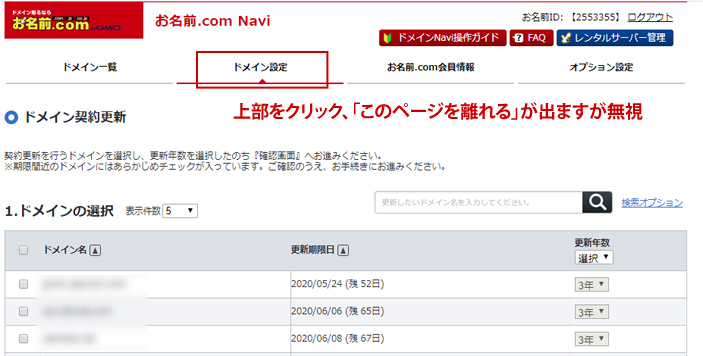
一覧の中から、ネームサーバーの設定欄にある「DNS設定/転送設定」をクリックしましょう。
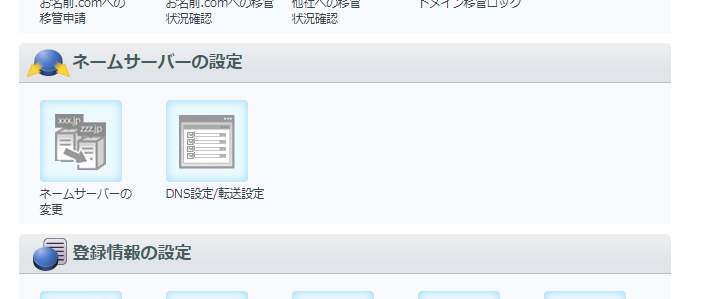
対象の中から変更したいドメインにチェックを付けて下の「次へ」ボタンをクリックします。
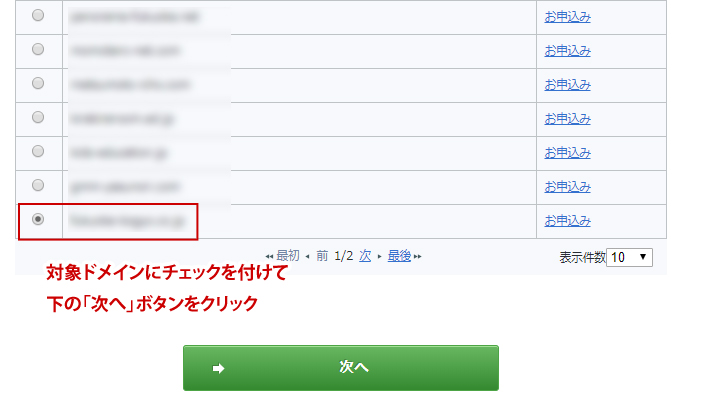
DNS設定ページ
開いたページの中で「DNSレコード設定を利用する」欄を探して「設定する」をクリックします
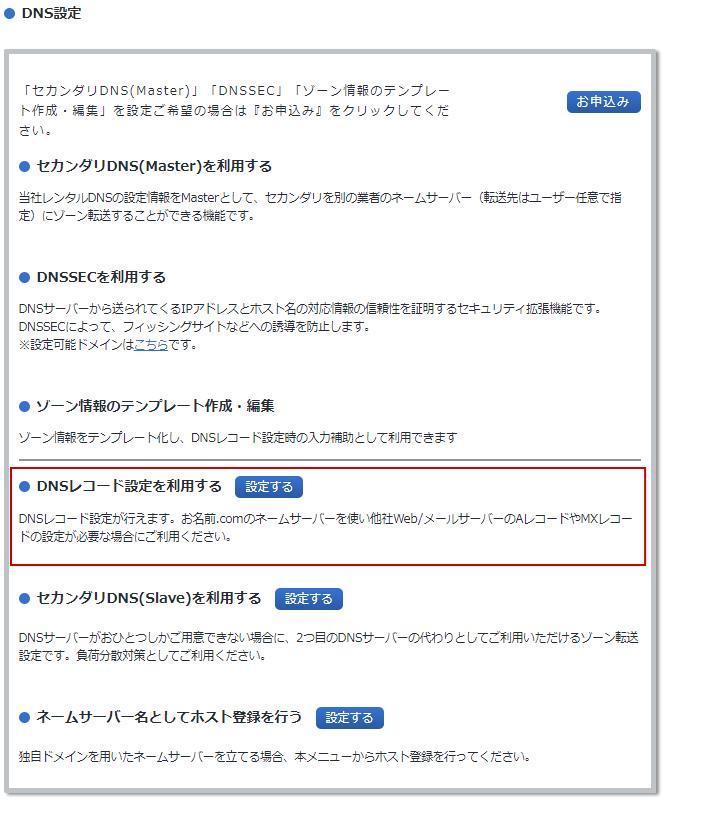
開いたページの下記表にあるTYPE欄から「MX」を選択します。
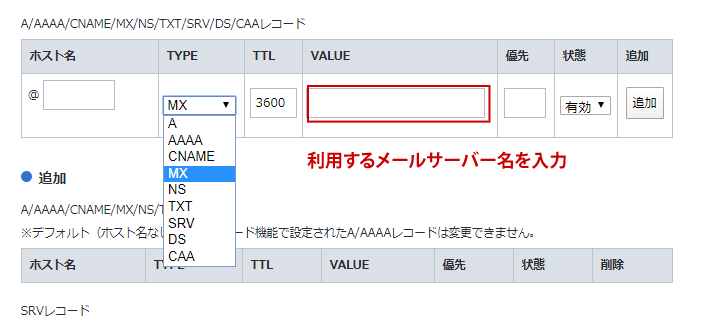
MXレコードの場合、「ホスト名」は入れる必要はありません。TTL欄もそのままの数値でいきましょう。
VALUE欄にメールサーバーのサーバー名を入れたら、右端の「追加」をクリックします。
内容確認
追加の項目欄を確認して、そのページ下の確認画面へ進むボタンをクリックします。
この時一番下の欄のチェックはつけないで下さい(お名前.comのネームサーバーをこれから初めて使う場合はチェックを付けます)。
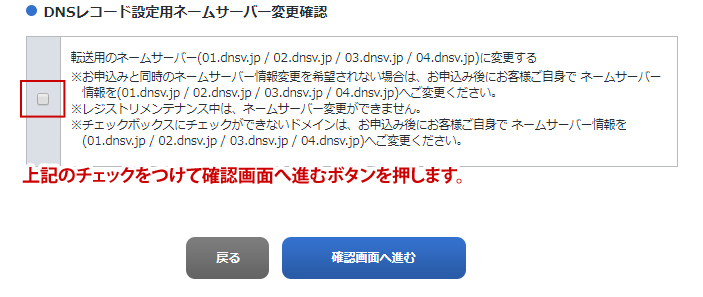
最後に確認画面が表示されます。入力内容に誤りがないことを確認して、「設定する」ボタンをクリックしてください。これで設定は終了です。
Xserverの場合
まずはサーバーパネルへログインし「DNSレコード設定」へと進んでください。
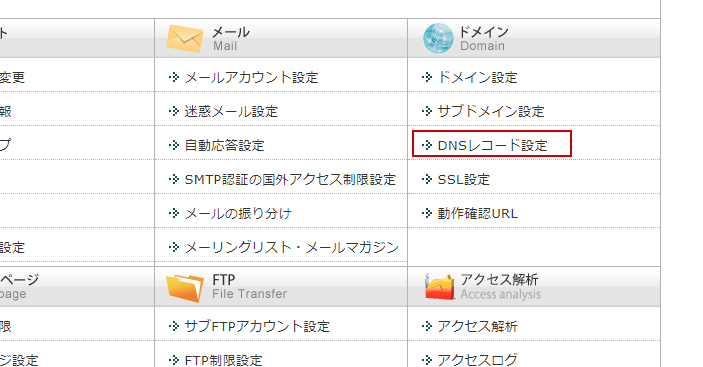
サーバーの中で複数のサイトを運営している場合は、レコードを変更したいサイトの隣にある「選択する」をクリックします。
DNSレコードの一覧
開いたページのタブ欄から「DNSレコード一覧」を選択してください。
MXレコード欄の隣にある「変更」をクリックします。
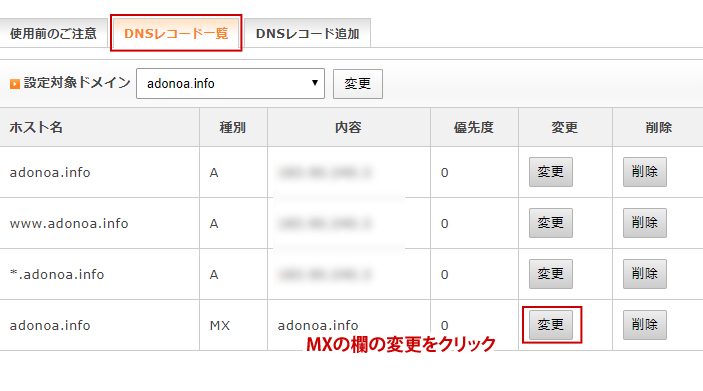
MXレコード欄の内容を読込先サーバー名へ変更します。
設定項目を入力後、「確認画面へ進む」をクリックしてください。
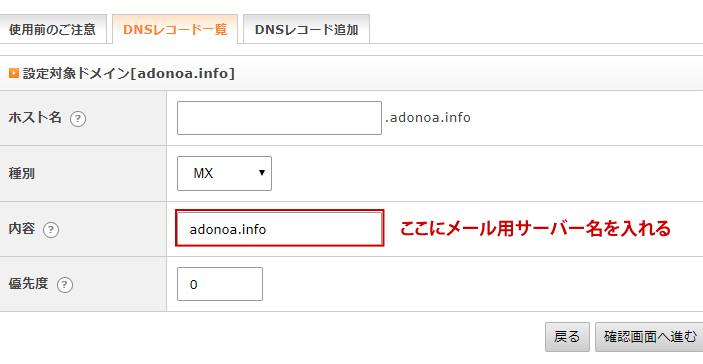
設定内容をご確認の上、間違いがなければ「変更する」をクリックしてください。
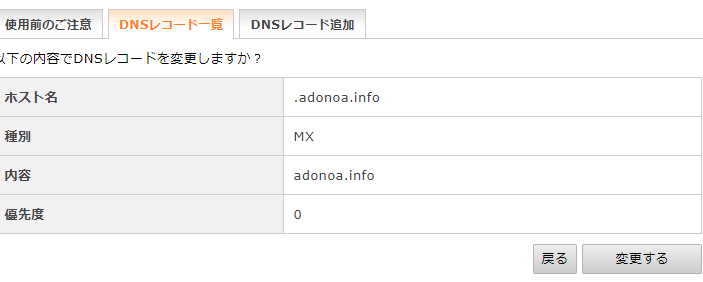
これでDNSレコードが変更されました。反映されるのには時間が掛かりますのでしばらく待ちましょう。
DNSレコード一覧のMXレコード欄が変更されていることを確認してください。
あわせて読みたい関連記事
なぜDNSレコードの変更が必要になるのか
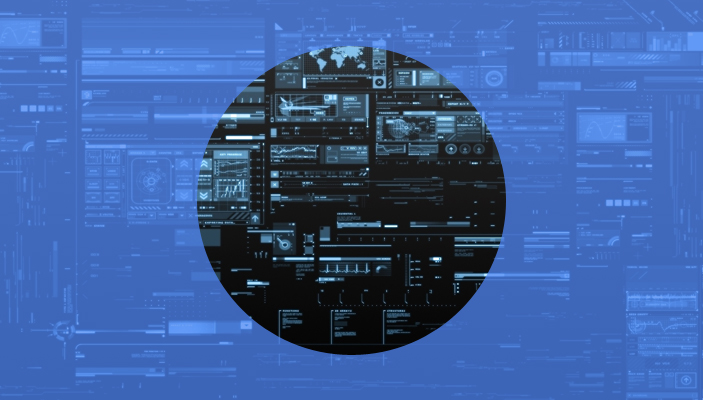
WEBサイトの引っ越しをする時はメール設定も変わる
WEBサイトの引っ越しは良く行われている事は別の記事でもたくさんご紹介をしてきました。
基本的にWEBサイトを引っ越しさせる、つまりレンタルサーバー先を変更すると、メールアドレスの設定情報も一緒に変わります。
それはWEBサーバーとメールサーバーを一つのレンタルサーバー契約で稼働させているからです。これが普通ですね。
ですのでメールソフトに入っているメールの受信サーバー名・送信サーバー名・パスワードを変更しないと、引っ越し時に送受信ができなくなるのですね。
詳しくはメールサーバーの移行の記事をご覧ください。
メールサーバーの移転はこちら
メールアドレスの数が多いと手間が掛かる
ご自身でWEBサイトを運営している分には、ご自身で設定を変えればいい訳ですから問題は無いと思います。
しかしドメインのメールアドレスが何十個もあり、社員がそれぞれPCやスマホ端末などで利用するような会社のWEBサイトの場合は、そう簡単にはいきません。
引っ越しをする時にその全てのメールアドレスの設定変更が必要になるためです。
新しいWEBサービスの登場に伴う引っ越し(SSLの例)
基本的には、よほどの事が無い限りそう何度もサイト引っ越しをおこなう事にはならないと思います。
しかし最近はWEBサイトを暗号化するSSL通信が必須になりましたよね(https:で始まる通信です)。
それまで元々常設してあったSSLサービスを利用するとかなりの額の月々の利用料が掛かります。
しかし、SSLの浸透に対応して「無料のSSLサービス」を提供するレンタルサーバーが登場しました。
ならばそのレンタルサーバーへの引っ越しをした方がWEBサイトの維持費が安く済むという事で、ここ1・2年はサーバーの引越し案件が多発したのですね。
WEBサイトの引っ越しは今後も起こりえます
この様に新しいWEB上のインフラ設備を導入する機会は今後も起きると言って良いでしょう。
新しいWEB機能が安く(或いは無料で)利用できるとなれば、また引っ越しをおこなう可能性は大いにあります。
つまりそれは、その度にメールアドレスの設定変更が必要になる事を意味しているのです。
メール設定を変えずにWEBサイトだけ引っ越しをする事ができる
今後も起こりえるWEBサイトのサーバー移転の際、メールアドレスの設定を一切変更する必要がなく済ませる方法があります。
それが「WEBサーバーとメールサーバーを最初から分けておく」方法です。
WEBサーバーとメールサーバーを別々にする事ができる
これまでのお話は、WEBサーバーとメールサーバーを一つのサーバーで稼働させている事が前提となっていました。
なのでサイト移転のお話になれば、必然とWEBデータの移転とメールアカウントの設定変更の両方が必要になります。
しかし本記事で説明したDNSレコードの変更をすれば、WEBサーバーとメールサーバーは別々のサーバーで運営する事ができるのです。
WEBサーバーとメールサーバーとを分けるメリット
仮に、WEBサーバーとメールサーバーとを分けて運営していたとしましょう。
すると先述した無料SSLサービスを提供しているレンタルサーバーへ引っ越しをする際、WEBサーバーだけ引っ越しをすればいい事になりますよね。
メールサーバーはSSLとは関係のないので、何も触らずに済みます。
そうすれば社員が使っているメールアドレスの設定情報を変更する必要は一切なく、そのまま引き続き使う事ができます。
WEBサーバーとメールサーバーを分けるメリットは他にもある。
仮にWEBサーバーの障害が発生してWEBサイトが閲覧できなくなるトラブルが発生したとします。
もしWEBサーバーとメールサーバーを一緒のサーバー契約で運営している場合、WEBサイトが見れなくなるとメールも利用できなくなります。
全ての社員のメールアドレスも使えなくなる訳ですから、会社としては緊急事態になりますよね。
これがもしWEBとメールがわかれていれば、WEBが見えなくなってもメールアドレスの方は利用できます。
こういったリスク分散にもなるメリットがあるのです。
デメリット
稼働するサーバーが別々になり、2つのサーバーを契約している事になりますのでその分のコストは掛かります。
あわせて読みたい関連記事
まとめ
WEBサーバーとメールサーバーが分かれていれば、引っ越ししてもメールの仕様に変更がないので楽ですよね。
仮にWEBサーバーに障害が起きていても、メールだけは使える様にリスクを減らす事も必要です。
大変便利なDNSレコードですが、全て自己責任で変更を掛ける必要があります。
くれぐれも間違いの無いように、入力するサーバー名やその他の設定部分については細心の注意を払いましょう。


















































































